Bestandserver via het toetsenbord opgeven
U kunt direct via het toetsenbord op het touch panel display een file server aangeven als de bestemming voor uw document. Druk op [Hostnaam], [Mappad], [Gebruikersnaam] of [Wachtwoord] om de instellingen voor de bestandsserver op te geven.
1.
Druk op  → [Scannen en verzenden] → [Nieuwe bestemming].
→ [Scannen en verzenden] → [Nieuwe bestemming].
 → [Scannen en verzenden] → [Nieuwe bestemming].
→ [Scannen en verzenden] → [Nieuwe bestemming].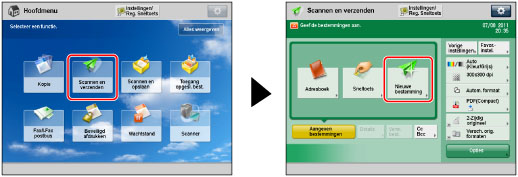
2.
Druk op [Bestand].
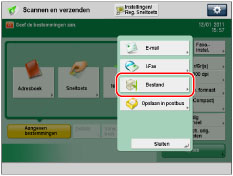
3.
Druk op de keuzelijst → selecteer het gewenste serverprotocol.
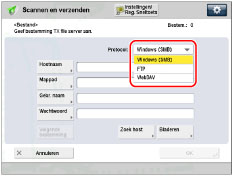
Raadpleeg "System Environment." voor meer informatie over de protocollen die kunnen worden gebruikt
4.
Geef elke instelling op.
Item | Beschrijving |
Hostnaam | Een hostnaam is de naam die is toegekend aan de hostcomputer die de diensten op het internet verzorgt. In dit invoervak voert u de naam van de file server op het netwerk in als de bestemming van de verzendopdracht. Wanneer [FTP] of [WebDAV] is geselecteerd als het serverprotocol, kunt u na het hostnaamadres ook een poortnummer aangeven door een dubbele punt (:) in te voeren gevolgd door het poortnummer. Voorbeeld: 192.168.100.50:21000 Bij verzending naar een IPv6-host, geeft u voor [Hostnaam] de volgende instellingen op: [IPv6-adres]: <Poortnummer> Voorbeeld: [5aed:90a0:bc05:01d2:568a:2fc0:0001:12ee]:21000 Zorg dat u voor de hostnaam hetzelfde poortnummer invoert als het poortnummer van de FTP server of WebDAV server waarnaar u uw documenten verzendt. |
Mappad | Een mappenpad is een serie tekens die de locatie van de map aangeeft. Geef een map op de file server aan als de bestemming van de verzendopdracht. |
Gebruikersnaam | De gebruikersnaam om in te loggen op de bestandserver. Om alleen de gebruikersnaam in te voeren: Voorbeeld: gebruikers_naam Max. 20 tekens Om de gebruikersnaam en de domeinnaam in te voeren: Voorbeeld: domein_naam\gebruikers_naam Domeinnaam: Max. 15 tekens Gebruikersnaam: Max. 20 tekens Om een UPN (User Principal Name) in te voeren: Voorbeeld: gebruikers_naam@domein_naam.com Max. 128 tekens |
Wachtwoord | Het wachtwoord om in te loggen op de bestandserver. |
Om nog een bestemming toe te voegen, drukt u op [Volgende bestemming] → herhaal de bovenstaande procedure.
Als u [Windows (SMB)] selecteert als het serverprotocol, kunt u een bestandsserver opgeven door op [Bladeren] te drukken. Voor instructies over het gebruik van de toets [Bladeren] raadpleegt u "Bestandserver opgeven via de toets Bladeren (Windows (SMB))."
Als u [Windows (SMB)] selecteert als het serverprotocol, kunt u een bestandsserver opgeven door op [Zoek host] te drukken. Voor instructies over het gebruik van de toets [Zoek host] raadpleegt u "Bestandserver opgeven via de toets Host zoeken (Windows (SMB))."
N.B. |
Als u [WebDAV] als het serverprotocol selecteert in [Hostnaam], wordt het HTTP-protocol gebruikt als u 'HTTP://' opgeeft als het schema aan het begin van de hostnaam. Het TLS + HTTP (HTTPS)-protocol wordt gebruikt als u 'HTTPS://' opgeeft als het schema aan het begin van de hostnaam. Door 'HTTPS://' te gebruiken, is TLS-communicatie mogelijk tussen de server en de machine. U kunt controleren of het TLS-servercertificaat geldig is wanneer u verzendt met WebDAV door de instelling [Bevestig TLS-certificaat voor WebDAV UIT] in te schakelen. UPN (User Principal Name) kan alleen worden gebruikt als u verzendt naar een computer die behoort tot een domein dat werkt met Active Directory. Wanneer met WebDAV wordt verzonden naar een bestandserver op het Internet, zijn wellicht proxyserverinstellingen nodig. Dit is afhankelijk van de omgeving van de bestemming. (Zie "Settings Common to TCP/IPv4 and TCP/IPv6.") |
5.
Druk op [OK].